Wycinanie obrazu w AutoCAD, jeśli nie ma dokąd pójść i nie ma innych narzędzi

- 3430
- 853
- Wiara Kita
Szczerze mówiąc, takie operacje najlepiej wykonywać, przestrzegając „złotej” zasady Wolanda - aby „traktować takie”. Lepiej jest wyciąć rysunek rastra w programie, który jest specjalnie zaprojektowany do pracy z takimi obiektami, w tym samym Photoshopie. Jak to zrobić słowem, wciskając w przeglądarce lub wycinając obraz rastra w AutoCAD.
W końcu pomysł jest bardzo prosty - po co wstawić obraz o rozmiarze 1000 na 800 i objętość 20 MB na stronie internetowej, aby następnie wycisnąć do 150 na 100, tom pozostanie w 20 - i ruch podczas pobierania i miejsce na dysku twardym serwerem, weźmy pod uwagę, że mogą być zdjęcia takich zdjęć do stu. Utwórz tę wersję w Photoshopie o odpowiednim rozmiarze, będzie ważyć tylko 100 kb. Tak więc pobieranie 20 MB jest jedną rzeczą, a pobieranie 100 kb, 200 razy mniej!
W przybliżeniu to samo można powiedzieć o autokatach, które ze złożonym rysunkiem tworzy raczej obszerne pliki - nie zapomniemy o źródłach 3D, zabarwienia i światła. Ogólnie rzecz biorąc, nie zawsze ingeruje w pomoc sobie i możesz być pewien - program pomoże ci.
Niemniej jednak można znaleźć różne sytuacje. Ostatecznie nie ma odpowiedniego narzędzia i nie ma czasu na tę pracę. Następnie samochód może pomóc rozwiązać ten problem - jak przyciąć obraz, za którym rysunek jest niewinny.
Kilka dość prostych operacji, prawie podążając za przykładem słowa
Kolejność pracy jest dość prosta i niewiele różni się od pracy w tym samym procesie tekstowym od Microsoft - Word.
Działamy w następujący sposób:
- Podkreślamy obraz, aby była ograniczoną niebieską ramą i ogólną markery wokół obwodu.
- Przechodzimy na pasek narzędzi - do grupy „wykończenia”.
- Tutaj wybieramy „Utwórz obwód cięcia”.
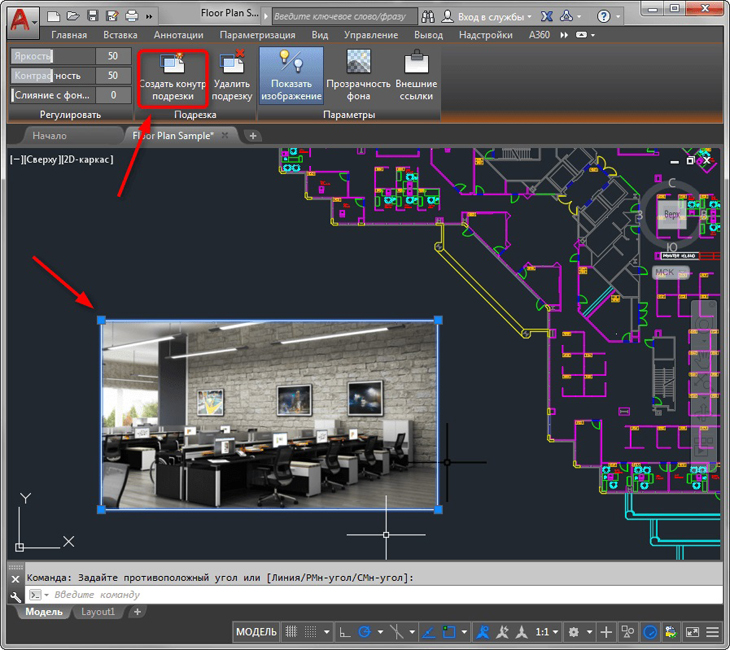
- Mysz tworzy prostokątny zakres przycinania nad obrazem - jest mniejszy, oczywiście sam obraz.
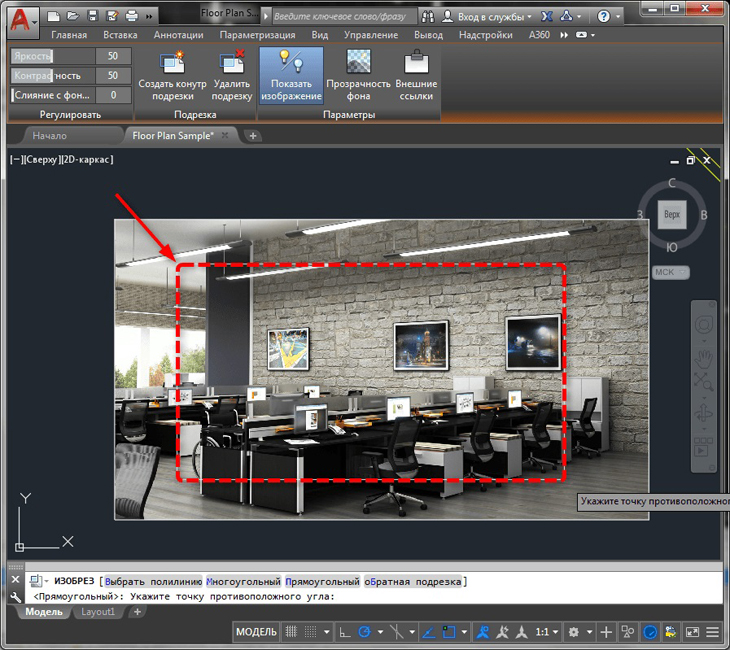
Zdjęcia w autokadzie
- Gdy tylko region zostanie zbudowany, i nastąpi pożądane rozwiązanie, jak wyciąć obraz w kadecie samochodowym. Zauważ, że zasady przycinania w tym programie są podobne do zasad przycinania w tym samym słowie - niewidoczna część obrazu nie zniknęła, po prostu nie jest widoczna (dotyczy to rozmowy o woluminach). Jeśli chcesz to zweryfikować, możesz ponownie wybrać zdjęcie i wyciągnąć znaczniki - niewidzialna część zacznie się pojawiać.
Zaawansowane możliwości przycinania
Ale do dyspozycji użytkownika nie tylko prosty prostokątny obwód obwodu wykończenia. Zarys może być dowolny. Ponadto możesz nawet inwersję - stanie się niewidoczne, że dostanie się do konturu.
Aby stworzyć „zepsuty” kontur:
- Po wybraniu polecenia tworzenia konturu wybierz tryb „wielokątny”.
- Podążając za obrazem, tworzymy wielokąt zgodnie ze zwykłymi zasadami.
- Jak zostanie zamknięty wielokąt, nastąpi przycinanie.
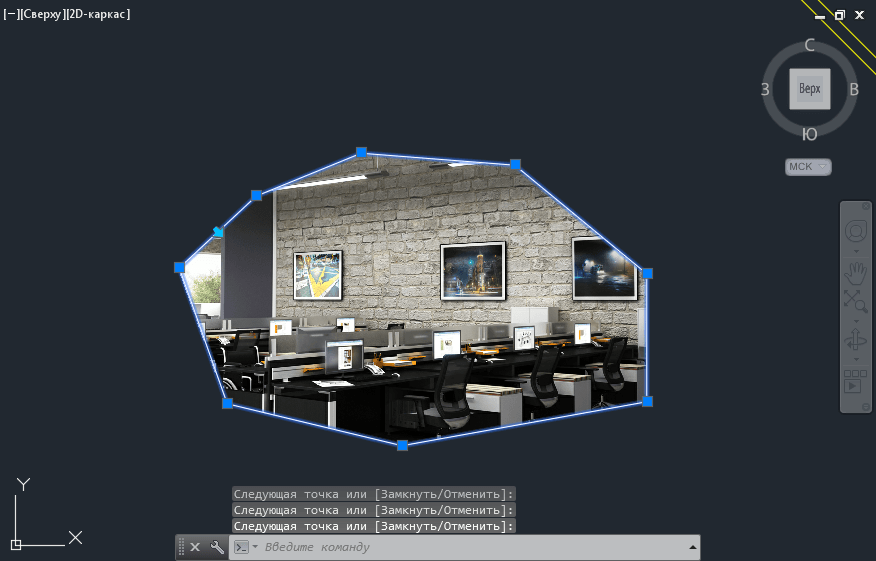
Tworzenie „zepsutych” konturu obrazu w AutoCAD
Być może w trakcie tworzenia wielokąta, ustalony tryb wiązania będzie zakłócać. W tej sytuacji w linii stanu tryb można tymczasowo odłączyć.
Anulowanie personelu (jak nazywane są również podane operacje) jest dokonywane przez wybór na panelu „Trin” dla wybranego obrazu „Usuń wykończenie”.
Opcja pracy za pośrednictwem wiersza poleceń
Cięcie operacji na wierszu poleceń odpowiada poleceniu „_imageclip”. Jest to wywoływane w niektórych wersjach programu za pośrednictwem menu „Modyfikuj” / „Clip” / „Image” („Transformation” / „Trim” / „Image”). Oto procedura korzystania z zespołu:
- Po pierwsze, pojawia się prośba o wybranie obrazu, jeśli nie zostało to zrobione z wyprzedzeniem, przed uruchomieniem polecenia „Wybierz obraz do CLIP:”.
- Następnie pojawia się ogólne żądanie „Wprowadź opcję przycinania obrazu [ON/OFF/Usuń/NOWA Granica]:” - Utworzenie nowego konturu (nowy - jest domyślnie akceptowane), jego usunięcie i przywrócenie pełnego rodzaju obrazu (Usuń), Tymczasowe zamknięcie przycinania (wyłączone - pozostaje, po prostu tymczasowo stosowane), włączenie ponownego przycinania (ON).
- Jeśli wybrany jest tryb cięcia, żądanie jego formularza „Wprowadź typ przycinania [wielokątny/prostokątny]:„ Wybrano: ”. Domyślnie proponuje się użycie przycinania wzdłuż prostokąta - Rectanglar, ale możesz wybrać wielokąta - wielokąta.
- Wybierając prostokąt, konieczne będzie określenie lewego górnego lewego - dolnego prostego kąta, a przy wyborze wielokąta - wskaż kąty, wielokąt jest początkowo akceptowany, więc użytkownik nie wymaga obwodu przez autokady - uzupełniamy, że ukończyliśmy Konstrukcja przez proste naciskanie na Enter.
Mała uwaga. Jeśli obraz ma już obwód do cięcia, to po uruchomieniu polecenia pojawi się oferta usunięcia go - „Usuń starą granicę? [Nie tak]: ". Domyślnie proponuje się usuwanie obwodu.
- « Ustawienie rozmiarów w autokadach nie jest częste, ale przydatne i kreatywne, aby lepiej poczuć program
- Ekrany Autokady Vidge to niezbędne narzędzie, tym więcej używasz, tym więcej lubisz »

